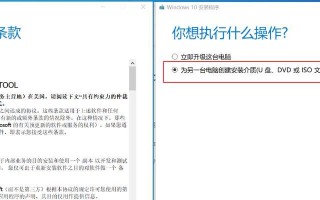作为一名Mac用户,我们经常会遇到系统运行缓慢、出现各种问题的情况。此时,重装Mac系统就成为了解决问题的有效方法之一。本文将为大家介绍如何利用U盘快速、简单、安全地重装Mac系统,让你的Mac焕发新生。
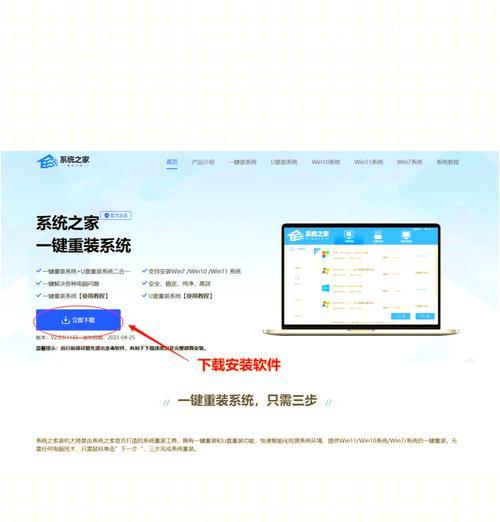
准备工作:购买合适的U盘
在开始操作之前,你需要购买一款容量足够的U盘,推荐使用16GB或以上容量的U盘,以确保能够完整存储Mac系统安装文件。
备份重要数据:保护个人文件
在重装系统之前,务必备份重要的个人文件和数据。你可以使用外部硬盘或云存储等方式来进行备份,以免丢失重要数据。
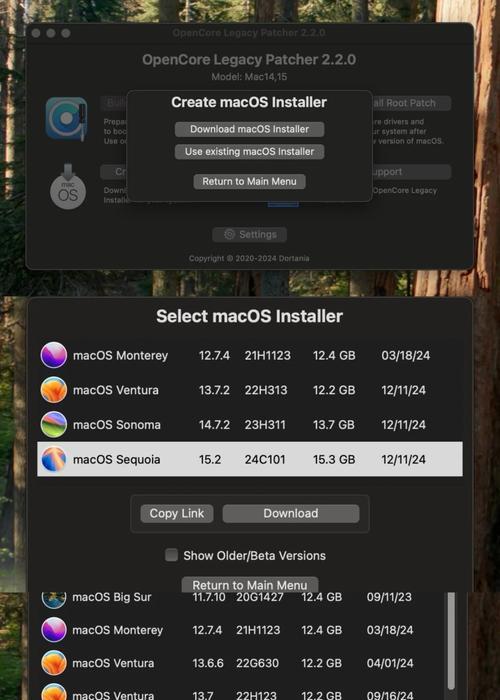
下载Mac系统安装文件:获取系统镜像
在重新安装Mac系统之前,你需要从AppStore下载对应版本的系统安装文件。打开AppStore,搜索你需要的系统版本,并点击“下载”进行下载。
创建可引导的U盘:制作安装盘
将购买的U盘插入Mac电脑的USB接口,打开“磁盘工具”应用程序。选择U盘,点击“抹掉”选项,选择“MacOS扩展(日志式)”格式,点击“抹掉”按钮。打开终端应用程序,输入以下命令:sudo/Applications/Install\macOS\Mojave.app/Contents/Resources/createinstallmedia--volume/Volumes/MyVolume。其中,“MyVolume”是你为U盘取的名字。
重启Mac电脑:进入恢复模式
将制作好的U盘插入需要重装系统的Mac电脑的USB接口,然后重启电脑。在启动过程中按住“Option”键,直到出现可用启动磁盘列表。选择U盘作为启动磁盘,点击右箭头按钮继续。
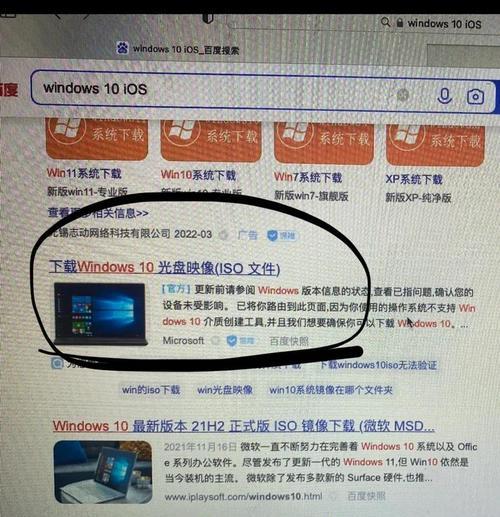
打开磁盘工具:格式化硬盘
在进入恢复模式后,打开“磁盘工具”应用程序。选择你的主硬盘,点击“抹掉”选项,选择“MacOS扩展(日志式)”格式,点击“抹掉”按钮。这将会清空你的硬盘,请务必提前备份重要数据。
选择安装目标:选择主硬盘
完成硬盘格式化后,关闭磁盘工具窗口,回到恢复模式界面。选择“重新安装macOS”选项,然后点击“继续”。在接下来的窗口中,选择你刚刚格式化的主硬盘作为安装目标。
安装Mac系统:等待安装完成
点击“安装”按钮,系统将开始安装过程。这个过程可能需要一些时间,请耐心等待。一旦安装完成,Mac电脑将会重启。
设置初始配置:选择语言和地区
在重启后,你将需要进行一些初始配置。选择你的语言和地区,在下一步中,选择是否连接网络,然后点击“继续”。
恢复个人文件:从备份中恢复
如果你之前备份了个人文件和数据,此时可以选择从备份中恢复。选择“从Mac、TimeMachine或启动磁盘恢复”选项,然后按照提示进行操作。
登录AppleID:同步应用和设置
在恢复个人文件之后,系统将要求你登录AppleID。输入你的AppleID和密码,以便同步应用程序、iCloud设置等。
更新系统和应用:保持系统最新
一旦登录AppleID成功,系统将自动检测并提示是否有可用的系统和应用更新。请务必及时更新以保持系统最新,并享受更好的性能和功能。
重新设置个人偏好:优化系统设置
在更新系统和应用之后,你可以重新设置个人偏好,如桌面壁纸、Dock图标、声音等,以优化系统设置,使之更符合个人需求。
安装必备应用:选择适合自己的工具
重装系统后,你需要重新安装一些必备的应用程序。根据自己的需求和喜好,选择并下载适合自己的工具和应用程序,以提高工作效率和娱乐体验。
通过本文的步骤,你可以轻松地利用U盘重装Mac系统。在重装过程中,请确保备份重要数据,并按照提示进行操作。重装完成后,你将拥有一个焕然一新的Mac系统,享受更流畅、稳定的使用体验。
标签: 盘重装